एक्सेल 2010 में स्पार्कलाइन मिनी चार्ट का उपयोग कैसे करें

आलेख मानचित्र
- एक्सेल 2010 में स्पार्कलाइन कैसे बनाएं
- एक्सेल 2010 स्पार्कलाइन चार्ट को कैसे अनुकूलित करें
- जीत / हानि स्पार्कलाइन्स क्या है और मैं उनका उपयोग कैसे करूँ?
एक्सेल 2010 में स्पार्कलाइन को एकीकृत किया गया है! वे वास्तव में एक सेल में एक टन डेटा संचार के लिए प्रभावी हैं। चलो एक नज़र डालते हैं।
सबसे पहले, आपको एक की आवश्यकता होगी एक्सेल 2010 उस पर कुछ डेटा के साथ स्प्रेडशीट जिसे आप मैप करना चाहते हैं।
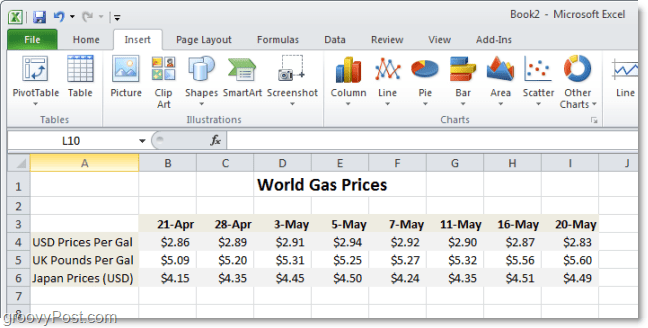
एक्सेल 2010 में स्पार्कलाइन कैसे बनाएं
चरण 1
Excel 2010 में, चुनें the कोशिका(s) जहां आप चाहते हैं कि आपकी स्पार्कलाइन (एस) हो । याद रखें कि प्रत्येक पंक्ति या डेटा के कॉलम के लिए आप केवल एक सेल का उपयोग कर पाएंगे।
स्पार्कलाइन के लिए एक पंक्ति या कॉलम = 1 सेल
उदाहरण में, नीचे मैं तीन बनाने जा रहा हूं, इसलिए मैंने तीन कोशिकाओं का उपयोग किया है।
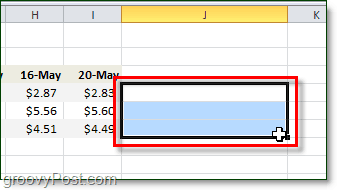
चरण 2
आगे, क्लिक करें the सम्मिलित करें रिबन और चुनें ए स्पार्कलाइन प्रकार. मैंने चुना लाइन शैली.
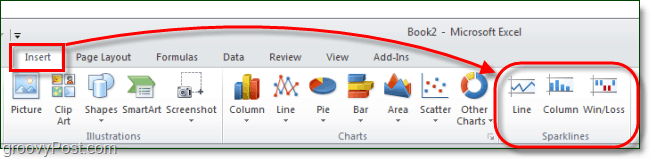
चरण 3
अब सब है कि करने के लिए छोड़ दिया है चुनें the कोशिकाओं जिसमें शामिल हैं डेटा आप स्पार्कलाइन द्वारा ग्राफ करना चाहते हैं। आप भी मैन्युअल रूप से निर्देशांक दर्ज कर सकते हैं, लेकिन यह पूरी तरह से वैकल्पिक है।एक बार जब आप ऐसा कर लेते हैं, क्लिक करें ठीक.
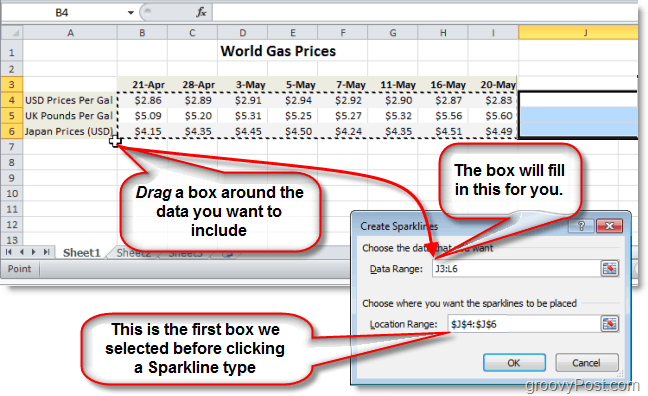
चरण 4
अब का उपयोग कर डिज़ाइन टैब रिबन पर, आप पूरी तरह से कस्टमाइज़ कर सकते हैं और “दलाल" तुम्हारी स्पार्कलाइन आपको जो भी दृश्य शैली की आवश्यकता है उसे मिलाने के लिए। लाइनों के लिए, मार्करों विशेष रूप से सहायक होते हैं।
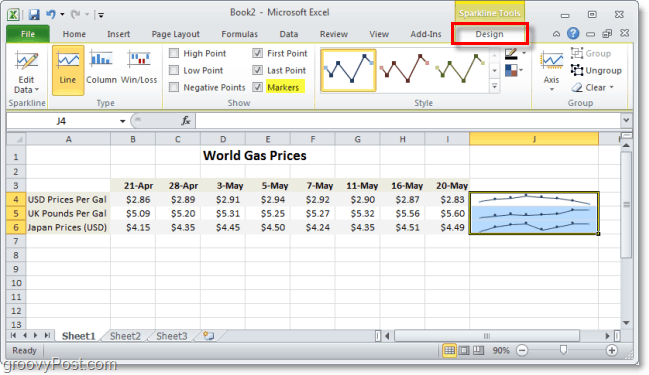
चरण 5
अनुकूलित करने के लिए एक्सिस के तहत विकल्प डिज़ाइन फीता। यहां आप बहुत सारे ग्रूवी फीचर्स सेट कर सकते हैं जो आपके स्पार्कलाइन्स को और भी ज्यादा प्रोफेशनल बनाने में मदद करेंगे।
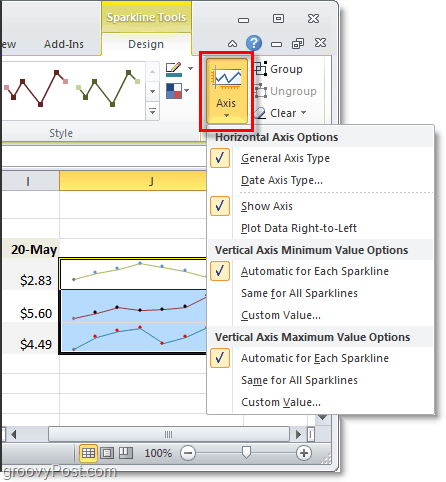
आप यह भी तय कर सकते हैं कि आप हाइलाइट करना चाहते हैं या नहींअपने स्पार्कलाइन के बारे में जानकारी के कुछ टुकड़े जैसे कि उच्च अंक या कम अंक। यह हाइलाइट किसी एकल कक्ष से महत्वपूर्ण जानकारी लेने में आसान बनाता है। थोड़ा रंग जोड़ें, और आप वास्तव में अपने दर्शकों को प्रभावित कर सकते हैं!
कैसे-रंग के साथ एक एक्सेल 2010 स्पार्कलाइन चार्ट को अनुकूलित करने के लिए
चरण 1
क्लिक करें ए स्पार्कलाइन सेल, क्लिक करें डिज़ाइन टैब, तब चुनें हाइलाइट करने के लिए डेटा के अतिरिक्त बिंदु।
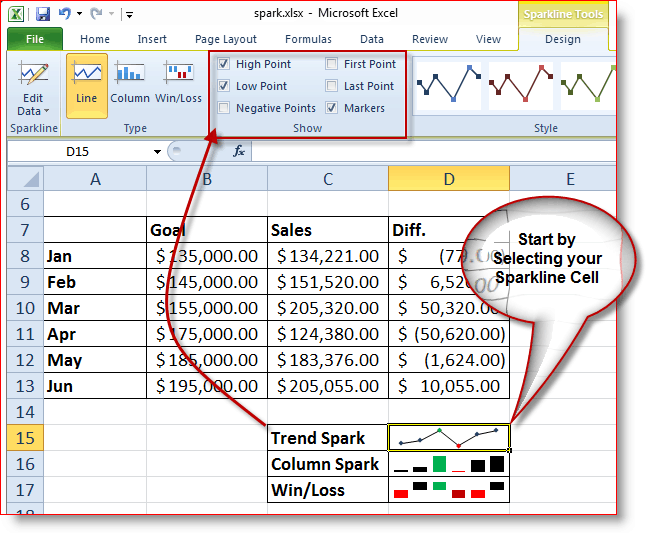
चलिए अब परिवर्तन the रंग हमारा एक सा स्पार्कलाइन ट्रेंडिंग लाइन
चरण 2
क्लिक करें the स्पार्कलाइन सेल, क्लिक करें डिजाइन टैब, क्लिक करें मार्कर का रंग, क्लिक करें उच्च बिंदु (या जो भी आप चाहते हैं) तथा क्लिक करें the रंग.
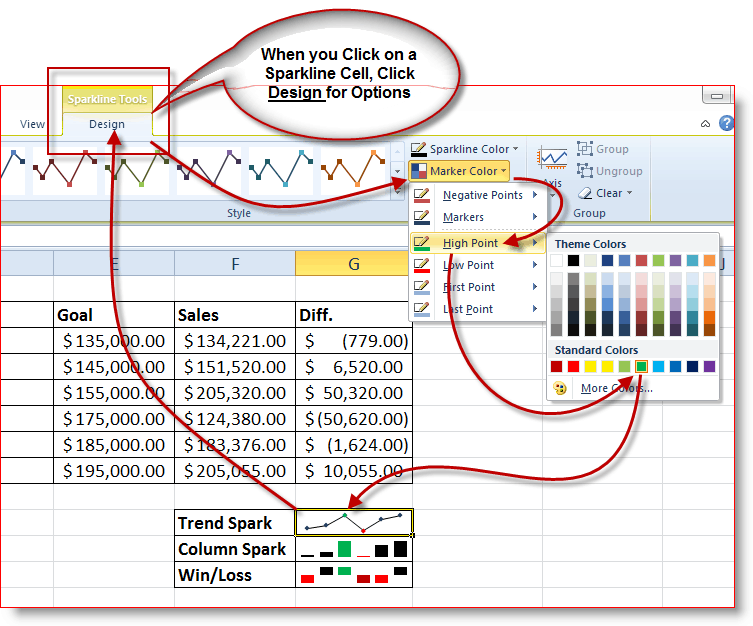
मेरे उदाहरण में, आप देख सकते हैं कि मैंने बदल दिया है ऊपर बिंदु मेरे रुझान स्पार्कलाइन को हरा यह दिखाने के लिए कि बिक्री के लिए मेरा सबसे अच्छा महीना था। मैंने तब चयन किया कम बिंदु और इसे बदल दिया लाल जोड़ा गया ज़ोर। परिणाम मुझे एक उत्कृष्ट सारांश देता है जो मेरी कार्यकारी टीम बस एक नज़र में देख सकती है।
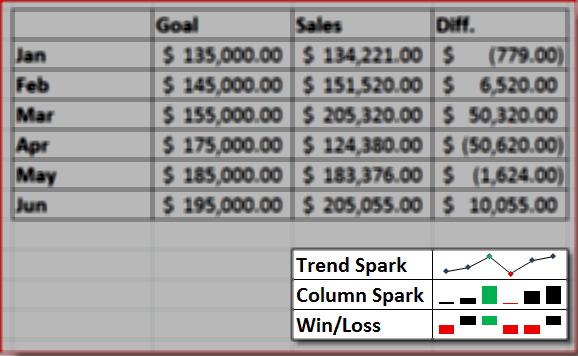
अब आप स्पार्कलाइन ट्रेंड या लाइन्स, कॉलम और यहां तक कि विन / लॉस क्षेत्र में रंग जोड़ सकते हैं। आइए स्पार्कलाइन के विन / लॉस हिस्से पर एक नज़र डालें।
जीत / हानि स्पार्कलाइन्स क्या है और मैं उनका उपयोग कैसे करूँ?
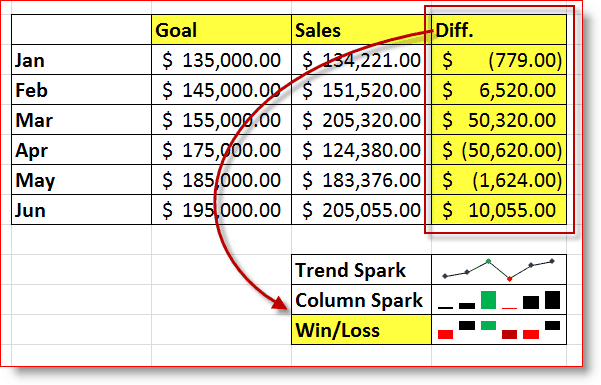
सीधे शब्दों में कहें, जीत / हानि स्पार्कलाइन लाभ बनाम प्रदर्शित करता है हानि या सकारात्मक बनाम नकारात्मक। आप निम्न चरणों का पालन करके विन / लॉस स्पार्कलाइन के लुक को भी कस्टमाइज़ कर सकते हैं 6 तथा 7 ऊपर।
ऊपर दिए गए उदाहरण में, मेरा विन / लॉस स्पार्कलाइन सेल 6 महीने का दिखा रहा है बिक्री डेटा और की तुलना इसके साथ लक्ष्य प्रत्येक महीने के लिए। मेरा DIFF कॉलम एक तुलना है कि मेरे लक्ष्यों की तुलना में मेरी बिक्री कैसी है। फिर में जीत / हानि स्पार्कलाइन, मैंने इसे दिखाने के लिए कॉन्फ़िगर किया है ऊपर तथा तल महीनों और रंगों को बदल दिया लाल (खराब) और काली (अच्छे और गहरा लाल सबसे खराब और के लिए हरा अच्छे के लिए।
इस परिदृश्य में से कुछ का एक उदाहरण हैExcel 2010 में नई स्पार्कलाइन फ़ीचर के साथ आप कर सकते हैं। काम पर, मैंने एक्सेल में एक ही शीट से अपने पूरे विभाग को चलाने की योजना के साथ पहले से ही कुछ शांत स्पार्कलाइन्स बनाए हैं। एक बार तैयार होने के बाद मैं इसे बाद में फोरम में पोस्ट कर दूंगा। अगर किसी और के पास स्पार्कलाइन्स का कोई अच्छा उदाहरण है, तो कृपया उन्हें हमारे फोरम में पोस्ट करें या लिंक के साथ टिप्पणियों में एक नोट छोड़ दें!
अब दी गई, मुझे लगता है कि हर किसी ने अपग्रेड नहीं किया हैयदि आप अभी भी Excel 2003 या Excel 2007 चला रहे हैं, तो Office 2010 से अभी तक, यहाँ कुछ विकल्प हैं जिनकी आपको स्पार्कलाइन्स के साथ खेलना चाहते हैं। हालांकि, मेरी सिफारिश - कार्यालय 2010 की एक प्रति प्राप्त करें। )
- टाइनीग्राफ (फ्रीवेयर)
- बोनाविस्टा माइक्रोचर्ट्स (मुक्त नहीं है लेकिन वास्तव में अच्छा है)
- ओज़ग्रिड (मुक्त नहीं)









![Microsoft Office 2010 RTM डाउनलोड के लिए MSDN के माध्यम से उपलब्ध है [groovyDownload]](/images/download/microsoft-office-2010-rtm-available-via-msdn-for-download-groovydownload.png)
एक टिप्पणी छोड़ें